最近、動画配信サイトではアバターやキャラクターなど様々なvtuberがいますね。
配信画面を見てみると背景がゲームの中にいたり可愛らしい部屋だったりと、多様なシチュエーションがあります。
ゲーム実況の配信を行っているvtuberは、枠のついた配信画面にしている事が多く配信画面にもvtuberの個性が出ています。

vtuberに興味があるけど、配信画面の作り方が難しそう
vtuberの配信を見ているだけでは、配信画面の作り方はさっぱりわかないですよね。
この記事ではvtuberの配信画面の作り方やおすすめのフリー素材サイト、PCでの配信方法について解説していきます。
vtuberに興味のあるあなたや、これからvtuberになろうと考えているあなたに参考にして頂けると嬉しいです♪
vtuberの配信画面の作り方はフリー素材を使うと便利

vtuberの配信画面の作り方は配信用の背景画像など用意が必要になり、フリー素材を組み合わせて使うと簡単に作成が出来ます。
配信画面で必要な背景はあなたがどんな配信をするかによって変わりますが、フリー素材を使うと便利です。
配信画面は殺風景だと寂しい印象になってしまうので、目を引くデザイン背景にするなどの工夫が大切です。
今回はvtuberで多いゲーム配信をする場合と雑談や歌配信をする場合の背景画像の作り方について解説していきます。
ゲーム配信の配信画面はオーバーレイを作ろう
ゲーム配信をする場合の配信画面はオーバーレイをつける事が多く、フリー配信ソフトを使用するか自分で作成する方法があります。
ゲームの実況配信などでは画面上に枠がついているような配信を見かける事が多いと思います。
この枠(フレーム)が画面に被った状態や枠そのものの事をオーバーレイと言います。
オーバーレイは配信ソフトを使用すると簡単に設定が出来ますが、自分でフリー素材などを活用して作成する事も可能です。
配信ソフトを使用する場合はvtuberで人気のOBS Studioというフリーソフトがあり、各種配信サイトに対応しています。
今回はOBS Studioを入れている場合の配信画面の作り方と、自分で素材を活用して作る場合についてご紹介します。
- 画像ソースを追加する
- 追加できたらオーバーレイの画像を選択する
- OBS Studioのウィンドウを確認し、映像キャプチャデバイスのソースとオーバーレイを微調整する
※微調整する際は最初にオーバーレイのサイズ調整し次にゲーム画面を調整するのがおすすめです
OBS Studioでは画像ソースからオーバーレイを追加し、最後に微調整をするという方法で作成出来ます。
- 画像編集ソフトを用意する
- 枠画像を用意して、内部分を透明化する(背景レイヤーを透明にする)
※画像編集ソフトによってやり方が異なります - 透明化できたら画像をPNG形式で保存する
自分で作成したオーバーレイはオリジナル感があり特別感が感じられます。
オーバーレイは配信画面で目立たせる効果があるので、まだ使っていない場合はぜひ挑戦してみてください。
また、配信ソフトや自作する以外の方法ではフリー素材を活用するという方法もあります。
オーバーレイ用のフリー素材も沢山あるので一度チェックしてみてくださいね。
雑談や歌配信の配信画面はデザイン案を考える
雑談や歌配信をする場合の配信画面の作り方は、デザイン案を考え背景や枠などの必要なパーツを用意して作成します。
しかし、デザイン案を考えるのがそもそも難しい場合もあると思います。
その場合は配信画面の背景としてそのまま使用できるフリー素材を使うのがおすすめです。
配信画面にそのまま使える背景素材が沢山ありますので最初は無理せずフリー素材を使ってみるのも良いですね。
また、雑談や歌配信、ゲーム配信などで自分で配信画面を作成するのが難しいという場合は外注するという手段もありますよ。
外注する場合はきちんと相場を調べた上で依頼する事をおすすめします。
vtuberの配信画面はフリー素材サイトを活用しよう

vtuberの配信画面は目を引く画面が良いですが自分で作成すると時間がかかる為、フリー素材サイトを活用すると便利です。
配信画面は数多くの動画に埋れないよう、ある程度デザイン性のある画面にした方が見られやすいと言われています。

自分で配信画面をデザインするのは難しそうだな…
デザイン経験がない場合、自分で毎回配信画面を作成するのは大変ですよね。
そんな時は便利なフリー素材サイトを活用しましょう!
配信画面に使えるおすすめのフリー素材サイトの情報についてご紹介します。
配信背景フリー素材サイトOKUMONO
「OKUMONO」は各種素材をカテゴリー別に公開していて、現在では200点以上の作品が配布されています。
OKUMONOの素材を利用する場合、登録と報告は不要で商用利用も可能です。
しかし、小物やパーツ素材を除いた素材を1動画、1記事、1作品で5点以上使用してはいけないという利用制限もあります。
利用規約がシンプルで使いやすいですが、制限があることは忘れずに利用しましょう。
また、素材を使ったサンプルを掲載していて作成のコツも参考になると話題になっています。
配信画面の他にもサムネ作成のコツを紹介しているので、実際に素材を使って作成するのがイメージしやすいのも魅力です。
新しい素材が入るとTwitterでも紹介をしているので、Twitterのチェックも見逃せないですね!
Live2Dのデザインも依頼出来るhanamori design
「hanamori design」は配信画面のフリー素材が中心ですが、Live2Dのデザインも依頼する事が可能です。
クリエイターズマーケットのBOOTHで配信画面のフリー素材や動画背景を一部有料で販売しています。
制作者は花杜ゆのきさんで、配信画面以外にもイラスト、ロゴ、Vtuber用モデル制作などを専用サイトから依頼する事が可能です。
依頼する際の内容と料金表も載っていたのでご紹介致します。
| 依頼内容 | 料金 |
| ロゴ | 10,000円〜 |
| 配信画面 | 15,000円〜 |
| サムネイル | 20,000円〜 |
| vtuber用 立ち絵パーツ分けなし/あり | 40,000円〜 /70,000円〜 |
| vtuber用 立ち絵+モデリングセット | 160,000円〜 |
依頼する場合は、TwitterのDMからは基本的には受け付けていないようなので注意しましょう。
制作者自身もvtuberで活動中の素材屋あいりす
「素材屋あいりす」は落ち着いた配信画面や背景素材を配信していて制作者自身もvtuberとして活動しています。
クリエイターズマーケットのBOOTHで配布していて、こちらも登録や報告は不要で商用利用も可能です。
シンプルで落ち着いた配信画面や背景素材が多く、あまり出回っていない和風テイストのデザインもあり便利です。
制作者自身もvtuberとして活躍しており、素材の作り方や歌のカバーなどを配信しています。
実際の素材の作り方も公開しているので、デザインの勉強にも興味があるという場合はぜひチェックしてくださいね。
今回ご紹介したフリー素材サイト以外にも色んなテイストのデザインを配布しているサイトがたくさんあります。
Twitterを利用してフリー素材サイトを探すと、新着情報なども入ってくるのであなたの使いやすいサイトを見つけましょう!
vtuberの配信方法はPCがおすすめ!自由度が高い

vtuberの配信方法はPCとスマホがありますが、自由度やカスタマイズ性が高いPCを使用するのがおすすめです。

スマホの方が簡単に出来そう
雑談や語りのみを配信する場合はスマホでも出来ますが、ゲーム分野の配信も検討しているならばPCの方が一般的です。
スマホだとアプリのみで始められますが、機材を必要としないぶん動きや表情などの自由度が少なくなってしまいます。
もし自宅にPCがあるのならば自由度の高いPCを使ってvtubeを始める方が良いでしょう。
ではPCを使ったvtuberの配信方法について、必要機材と一般的な流れとゲーム実況をする場合を解説していきます。
〈vtuberが配信する為に必要な機材〉
- パソコン
- マイク
- Webカメラ
- 動画編集ソフト ※動画配信の場合
- アニメーションソフト(アバター作成ソフト)
- 録画・配信ソフト
PCを使用する場合は必要機材が多くなってしまいますが、その分自由度やカスタマイズ性が高いので個性を出す事が出来ます。続いてPCを使った配信方法をご紹介します。
〈vtuberの一般的な配信方法の流れ〉
- 顔や体のパーツごとにレイヤー分けしたPSDファイルを作成する
- アバター作成ソフトで、アバターの動き方をカスタマイズする
- アバターとカメラを連動させる
- 動画配信の場合は動画を録画した後、編集作業をする/ライブ配信の場合は配信ツールを使って配信を開始する
- 動画配信の場合は編集後の動画を配信ツールに取り込み配信する
この配信方法は雑談や語り、歌などの配信をする場合の流れです。
ではvtuberで人気のゲーム実況について、配信ソフトOBS Studioを使った配信方法の流れについてご紹介します。
〈配信ソフトOBS Studioを使ったゲーム分野の配信方法の流れ〉
- FaceRigでアバターと背景の設定をする
- OBS Studioで配信用の画面や音声の設定を行う
- 画像を追加してキャプチャする
- ソースの追加から映像キャプチャデバイスを選択してOBS Studio上に表示させる
- ソースの追加から音声入力キャプチャを選択する
- BGMもつける場合は、メデイアソースからソースを選択する
- ここまで完成したらYoutubeで配信できるようYouTubeLiveの設定をする
- YouTubeのアカウントを作成し自分の配信チャンネルを作成する
- 作成が完了したら動画配信の場合は「動画をアップロード」、ライブ配信の場合は「ライブ配信を開始」をクリックする
OBS Studioを使ったゲーム分野の配信方法は上記の通りです。
配信ソフトOBS Studioは動画配信やライブ配信の場合でも対応可能で、配信サイトも数多く対応しています。
配信ソフトは他にもあるのであなたの使い易いものを見つけましょう。
PCを使った配信方法について、最初の必要機材を揃えるところやアバター作成の部分で少し時間がかかってしまいます。
しかし、自分の好きなアバターを作成したり動画編集なども出来るので自由度が高く個性を出す事が出来ます。
個性を出す事で他のvtuberとの差別化も出来るので、PCを使った配信をおすすめします。
まとめ

- vtuberの配信画面の作り方は配信用の背景画像などのフリー素材を使って作成が出来る
- ゲーム配信をする場合の配信画面はオーバーレイをつける事が多く、フリー配信ソフトか自分で作成する方法がある
- 雑談や歌配信をする場合の配信画面の作り方は、デザイン案を考え背景や枠などの必要なパーツを用意して作成する
- vtuberの配信画面は目を引く画面が良いが自分で作成すると時間がかかる為、フリー素材サイトを活用すると便利
- vtuberの配信方法はPCとスマホがありますが、自由度やカスタマイズ性が高いPCを使用するのがおすすめ
初めてvtuberの動画を見ると衝撃を受け、自分で作るのは難しいという印象がありますよね。
vtuberの配信画面の作り方は配信内容によって異なりますが、フリー素材など上手く活用すると作りやすいです。
配信画面は目を引くデザインをするよう意識してあなたらしさを盛りこんでいきましょう。
この記事を読んでvtuberとして活躍したいと考えているあなたに参考にして頂けると嬉しいです♪
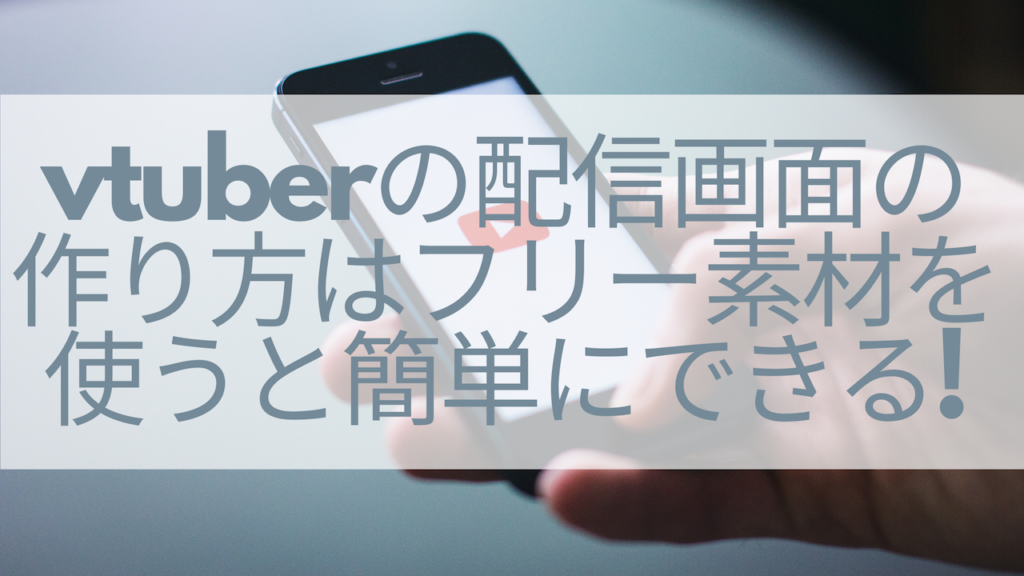


コメント